5.2. プロセス定義の管理¶
コラム
IM-BPM管理者は、全てのプロジェクトに対して、認可設定を除く全ての操作を実行可能です。
- IM-BPM開発者は、IM-BPM管理者によって認可設定で許可されたプロジェクトに対して、許可された操作のみを実行可能です。詳細は各機能のコラム、および プロジェクトの認可設定 を参照してください。
5.2.1. プロジェクト詳細エリア¶
「サイトマップ」→「BPM」→「プロセスデザイナ」を押下します。
対象のプロジェクトをクリックします。
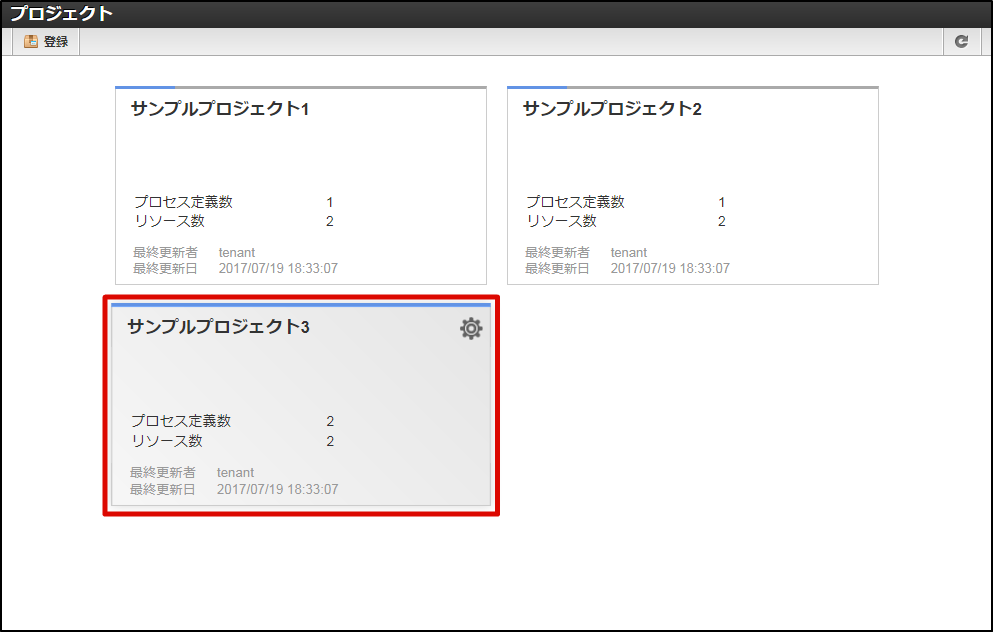
プロジェクト詳細エリアが開きます。
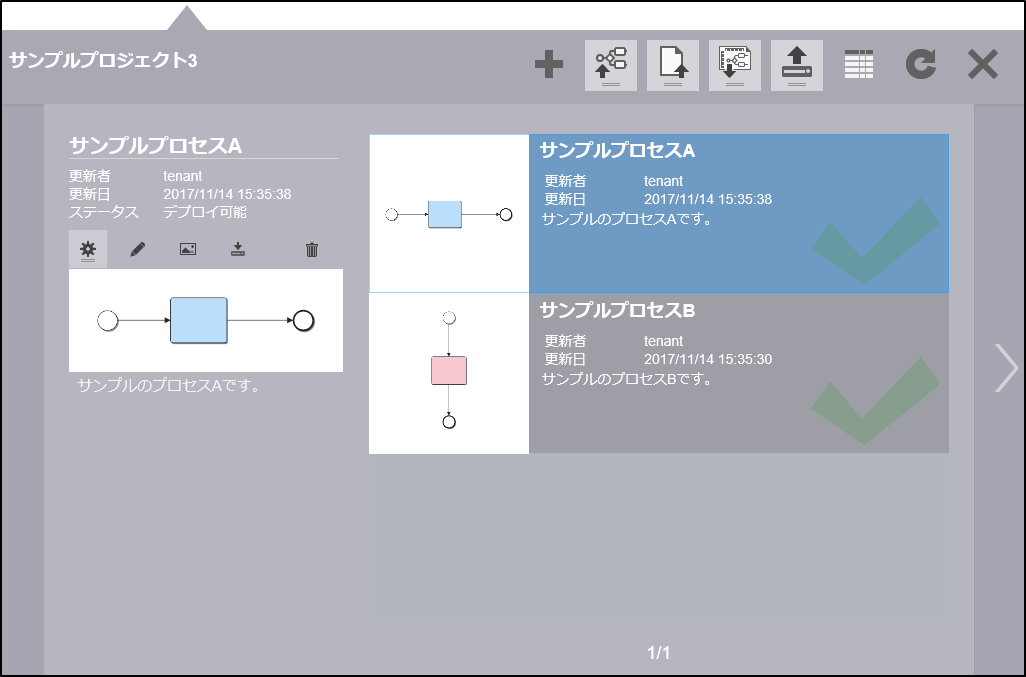
ヘッダ行のアイコンはプロジェクトに対しての操作を意味します。
アイコン 説明 
プロセス定義の一覧表示方法を切り替えます。 表示されている情報を更新します。 プロジェクト詳細エリアを閉じます。 プロセス定義に付随するアイコンは、選択中のプロセス定義に対しての操作を意味します。
アイコン 説明
5.2.2. プロセス定義の新規作成¶
- 「サイトマップ」→「BPM」→「プロセスデザイナ」を押下します。
- 対象のプロジェクトをクリックしてプロジェクト詳細エリアを開きます。
を押下して、エディタ(別ウィンドウ)を開きます。
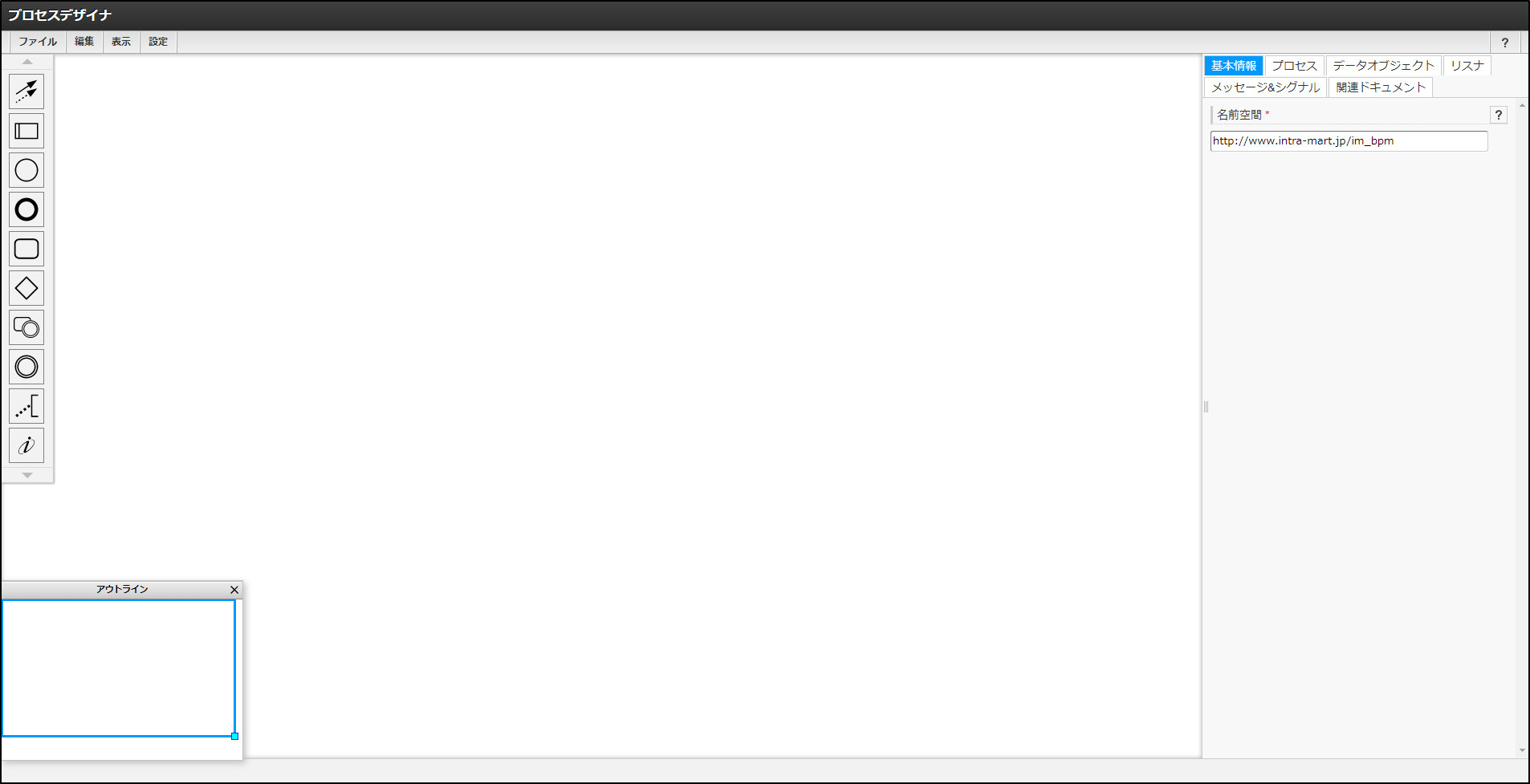
コラム
IM-BPM開発者では、このプロジェクトに対して認可設定の「編集」アクションが許可されている場合のみ、が表示されます。
コラム
エディタの操作方法は、Eclipse版IM-BPM Designerに準じます。操作の詳細はEclipse版の「基本機能」を参照してください。
5.2.3. プロセス定義のアップロード¶
「サイトマップ」→「BPM」→「プロセスデザイナ」を押下します。
対象のプロジェクトをクリックしてプロジェクト詳細エリアを開きます。
を押下します。
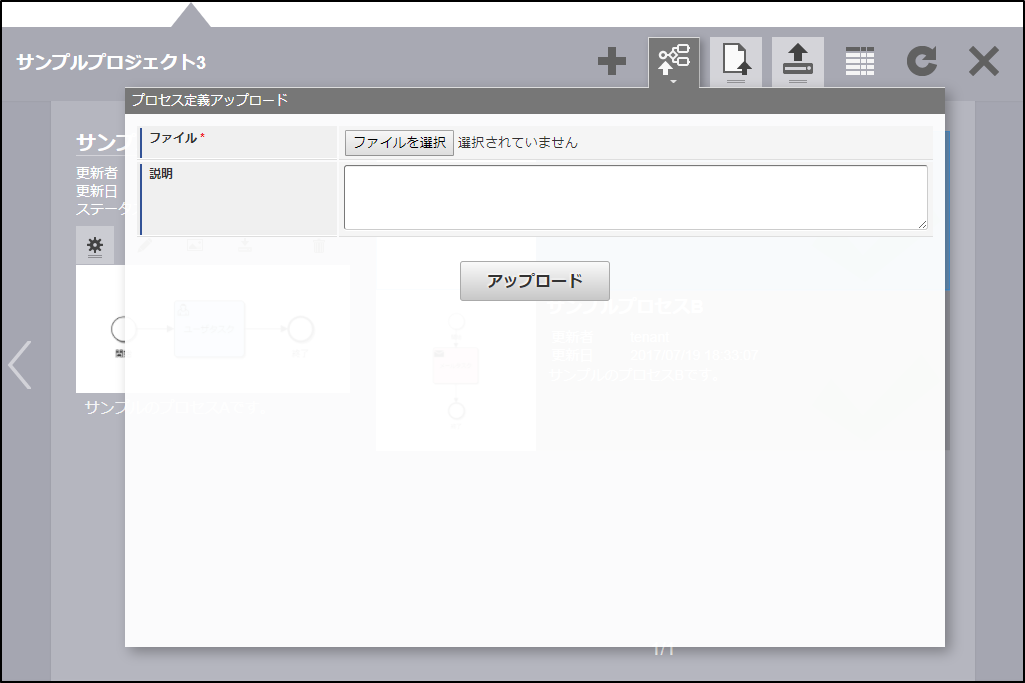
項目名 説明 ファイル アップロードするプロセス定義ファイルを選択します。必須項目です。 説明 このプロセス定義の説明を入力します。 必要な情報を入力し、「アップロード」を押下します。
確認ダイアログにて「決定」を押下します。
コラム
IM-BPM開発者では、このプロジェクトに対して認可設定の「編集」アクションが許可されている場合のみ、が表示されます。
5.2.4. プロセス定義の説明の変更¶
「サイトマップ」→「BPM」→「プロセスデザイナ」を押下します。
対象のプロジェクトをクリックしてプロジェクト詳細エリアを開きます。
一覧から説明を変更したいプロセス定義を選択します。
を押下し、プロセス定義の説明変更エリアを開きます。
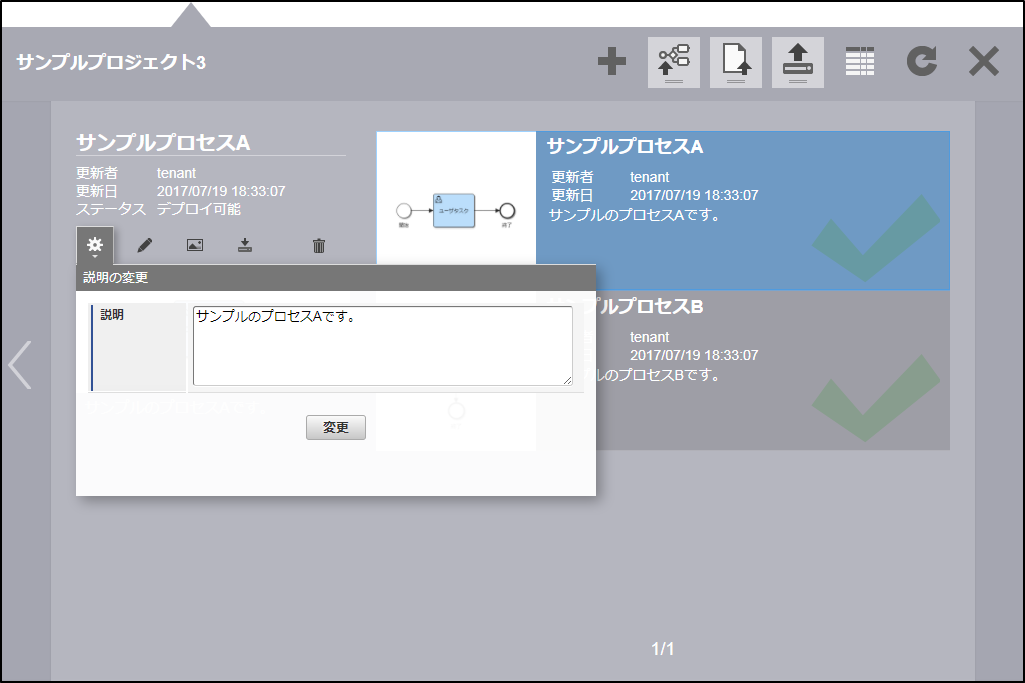
項目名 説明 説明 このプロセス定義の説明を入力します。 必要な情報を入力し、「変更」を押下します。
確認ダイアログにて「決定」を押下します。
コラム
IM-BPM開発者では、このプロジェクトに対して認可設定の「編集」アクションが許可されている場合のみ、が表示されます。
5.2.5. プロセス定義の編集¶
「サイトマップ」→「BPM」→「プロセスデザイナ」を押下します。
対象のプロジェクトをクリックしてプロジェクト詳細エリアを開きます。
一覧から編集したいプロセス定義を選択します。
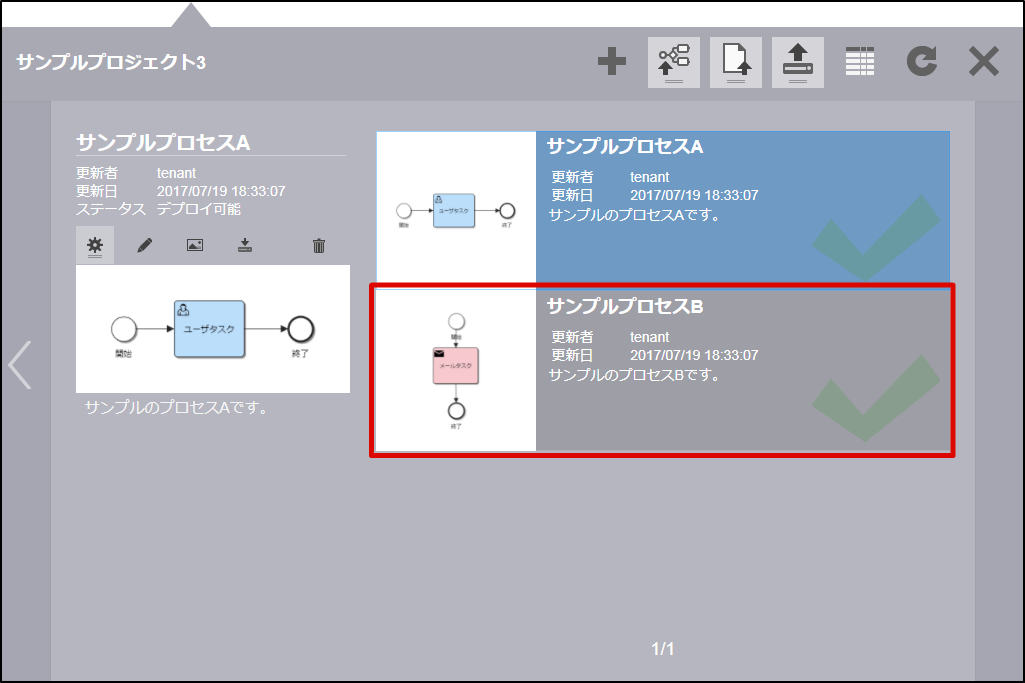
を押下して、エディタ(別ウィンドウ)を開きます。
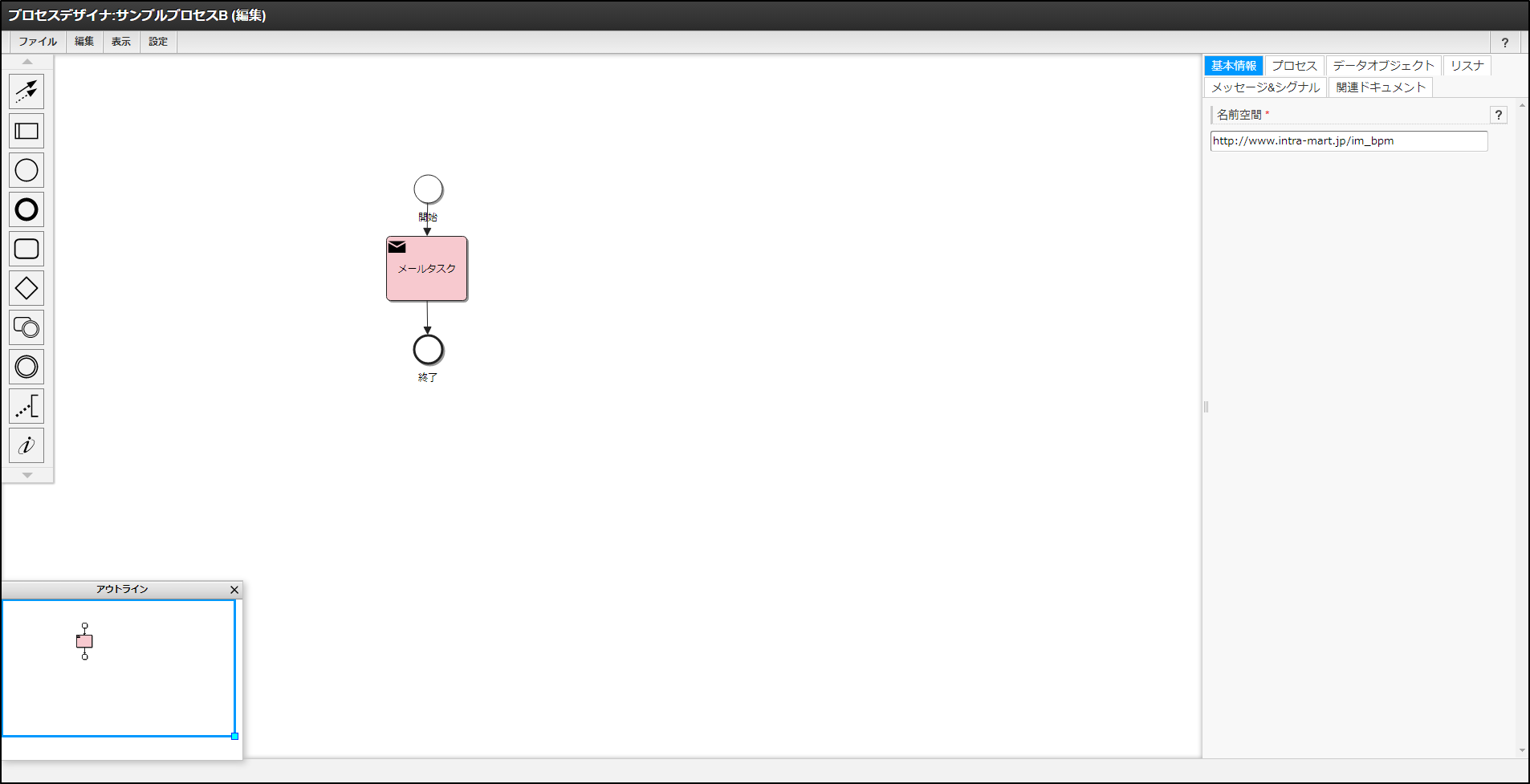
コラム
IM-BPM開発者では、このプロジェクトに対して認可設定の「編集」アクションが許可されている場合のみ、が表示されます。
コラム
エディタの操作方法は、Eclipse版IM-BPM Designerに準じます。操作の詳細はEclipse版の「基本機能」を参照してください。
5.2.6. プロセス定義のダウンロード¶
- 「サイトマップ」→「BPM」→「プロセスデザイナ」を押下します。
- 対象のプロジェクトをクリックしてプロジェクト詳細エリアを開きます。
- 一覧からダウンロードしたいプロセス定義を選択します。
を押下して、 プロセス定義をファイルとしてダウンロードします。
コラム
IM-BPM開発者では、このプロジェクトに対して認可設定の「編集」アクションが許可されている場合のみ、が表示されます。
5.2.7. プロセス定義の参照¶
- 「サイトマップ」→「BPM」→「プロセスデザイナ」を押下します。
- 対象のプロジェクトをクリックしてプロジェクト詳細エリアを開きます。
- 一覧から参照したいプロセス定義を選択します。
を押下して、ビューア(別ウィンドウ)を開きます。
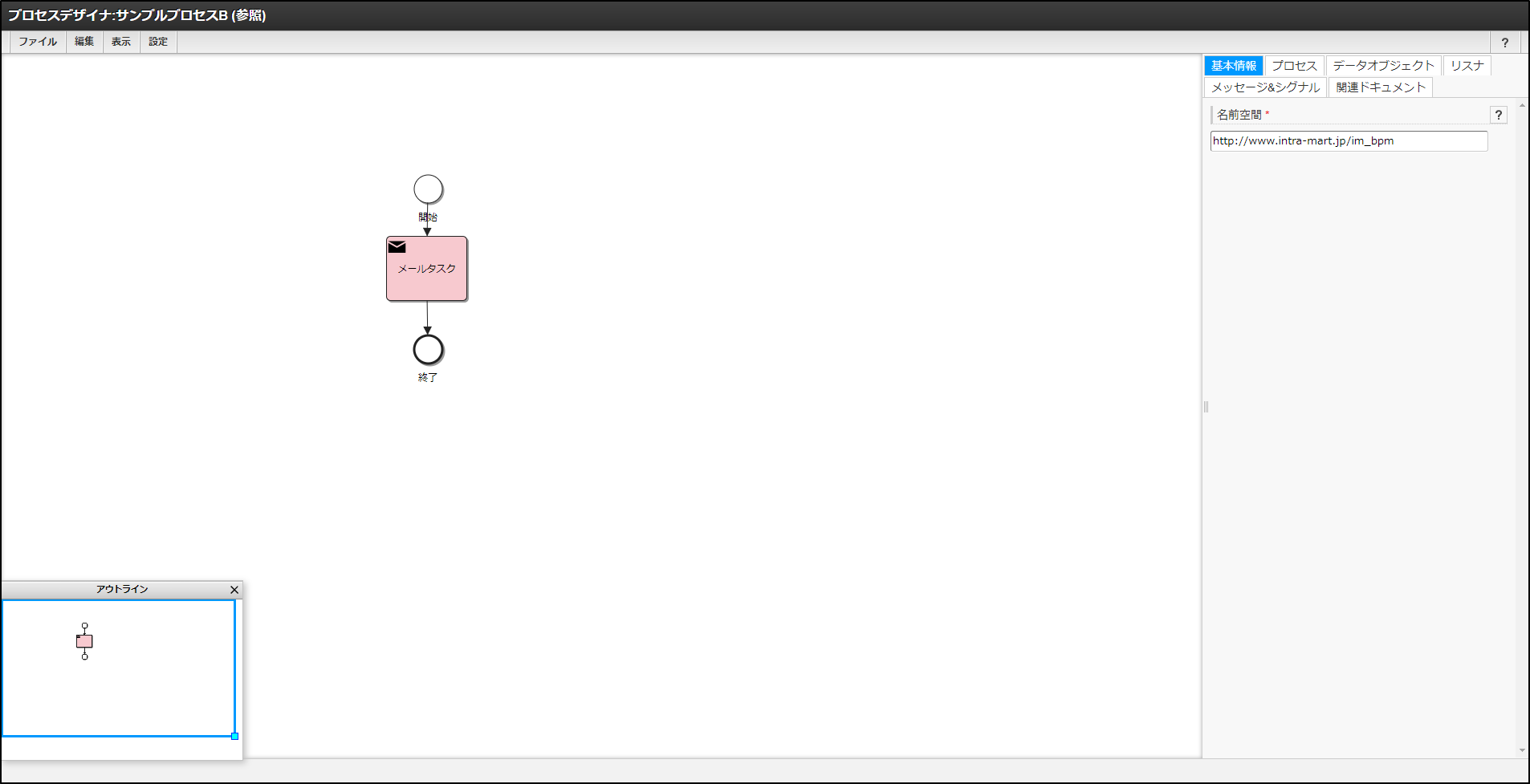
コラム
IM-BPM開発者では、このプロジェクトに対して認可設定の「参照」アクションが許可されている場合のみ、が表示されます。
5.2.8. プロセス定義の削除¶
「サイトマップ」→「BPM」→「プロセスデザイナ」を押下します。
対象のプロジェクトをクリックしてプロジェクト詳細エリアを開きます。
一覧から削除したいプロセス定義を選択します。
を押下します。
確認ダイアログにて「決定」を押下します。
コラム
IM-BPM開発者では、このプロジェクトに対して認可設定の「編集」アクションが許可されている場合のみ、が表示されます。





